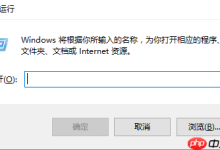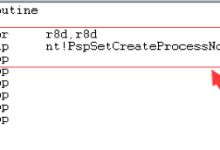可通过调整磁贴大小、位置、分组命名及添加移除磁贴实现Windows 10开始菜单个性化,提升使用效率与视觉体验。

如果您希望让Windows 10的开始菜单更符合个人使用习惯,可以通过调整磁贴布局、大小和分组来实现个性化设置。以下是具体操作方法:
本文运行环境:联想小新Pro 16,Windows 10 家庭中文版
一、调整磁贴大小与位置
开始菜单中的磁贴支持多种尺寸,合理调整可以提升视觉效果和操作效率。通过拖动和缩放,可以自由安排每个应用的位置和显示大小。
1、在开始菜单中找到想要调整的应用磁贴,长按或右键点击该磁贴,选择“调整大小”选项。
2、从弹出的尺寸选项中选择“小”、“中”、“宽”或“大”,不同应用支持的尺寸可能不同。
3、再次点击并按住磁贴,将其拖动到目标位置,松开鼠标完成定位。
二、创建磁贴分组与命名文件夹
将功能相似的应用归类到同一区域,有助于快速查找。虽然Windows 10不支持真正的“文件夹”磁贴,但可通过分组和命名实现类似效果。
1、在开始菜单中拖动一个磁贴靠近另一组磁贴,直到出现空白间隔,释放鼠标以形成新组。
2、继续将其他相关应用拖入该组内,保持布局整齐。
3、右键点击分组区域的任意空白处,选择“将组命名为”选项。
4、输入自定义名称,例如“办公软件”或“娱乐工具”,按回车确认命名。
三、添加或移除开始菜单磁贴
根据使用频率决定哪些应用应保留在开始菜单中,移除不常用的应用可减少干扰,而将常用程序固定能提高启动效率。
1、点击左下角开始按钮,打开应用列表,找到需要固定的程序。
2、右键点击该程序,选择“固定到‘开始’屏幕”,磁贴将出现在开始菜单中。
3、对于不需要的磁贴,右键点击它,然后选择“从‘开始’屏幕取消固定”即可移除。
四、重置开始菜单布局
当磁贴布局混乱或系统更新后显示异常时,可以重置为默认状态,以便重新进行个性化设置。
1、按下 Win + R 键打开“运行”对话框,输入 powershell 并按 Ctrl + Shift + Enter 以管理员权限运行。
2、在PowerShell窗口中粘贴以下命令并回车执行:
Get-AppXPackage -AllUsers | Foreach {Add-AppxPackage -DisableDevelopmentMode -Register “$($_.InstallLocation)\AppXManifest.xml”}
3、等待命令执行完毕后关闭窗口,重启电脑使更改生效。

 路由网
路由网